デフォルトの Gateway プールのほかに、新規 Gateway プールを作成してエンタープライズ カスタマーに関連付けることもできます。
手順
- Orchestrator ユーザー インターフェイスで、[Gateway 管理 (Gateway Management)] タブをクリックし、左側のナビゲーション ペインの [Gateway プール (Gateway Pools)] に移動します。
[Gateway プール (Gateway Pools)] ページが表示されます。
- [新規 Gateway プール (New Gateway Pool)] をクリックします。
- [新規 Gateway プール (New Gateway Pool)] ダイアログで次の詳細を設定し、[作成 (Create)] をクリックします。
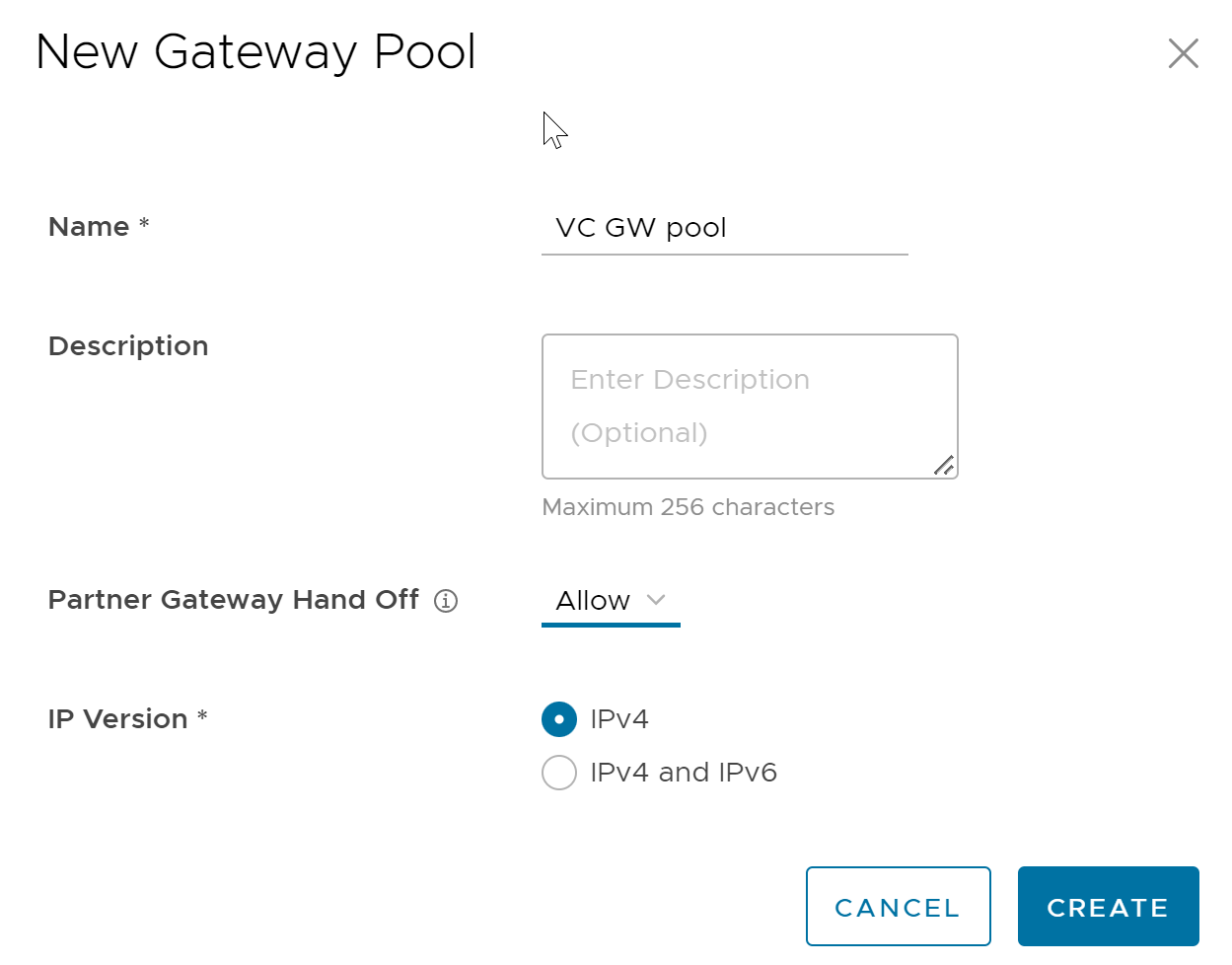
フィールド 説明 (Description) 名前 (Name) 新規 Gateway プールの名前を入力します。 説明 (Description) Gateway プールの説明を入力します。 Partner Gateway Hand Off Gateway をパートナーにハンドオフする方法を決定します。ドロップダウン リストから、次のいずれかのオプションを選択します。 - [なし (None)]:Partner Gateway Hand Off が不要な場合は、このオプションを選択します。
- [許可 (Allow)]:Gateway プールで Partner Gateway と Cloud Gateway の両方の組み合わせをサポートできるようにする場合は、このオプションを選択します。
- [Partner Gateway のみ (Only Partner Gateways)]:エンタープライズ内の Edge を、プールからの Cloud Gateway に割り当てるのではなく、個々の Edge に設定されている Gateway にのみ割り当てる場合は、このオプションを選択します。
IP バージョン (IP Version) Gateway プールを有効にするアドレス タイプを、次のいずれかから選択します。 - [IPv4] – IPv4 専用 Gateway を追加できます。
- [IPv4 および Ipv6 (IPv4 and IPv6)] – IPv4 および IPv6 アドレスを持つ Gateway を追加できます。
注: IPv6 をサポートする Edge を使用する場合は、 [IPv4 と IPv6 (IPv4 and IPv6)] を選択します。
次のタスク
- Gateway をプールに追加して、Gateway プールを設定します。Gateway プールの設定を参照してください。